在工作中我们经常会面临各种文件格式转换的问题,PDF作为稳定性高和安全性较高的常用文件格式,是最常见的转换主体。而HTML格式被用于网页浏览器传递信息,可以存入和展示文本、图像、音频等丰富的内容。那么PDF怎么转成HTML格式呢?以下介绍的几个方法能帮助您将PDF文件轻松转换为HTML格式。
PDF转HTML方法一:用PDF在线网站进行转换
如果你急需转换,或者不愿意下载其他软件,那么PDF在线网站是不错的选择。这些网站即开即用,页面简洁明了,能快速地把PDF文件转换成HTML文件。
以pdfdo为例,使用其进行转换的步骤说明如下:
打开pdfdo网页,点击页面中间的“选择文件”按钮。
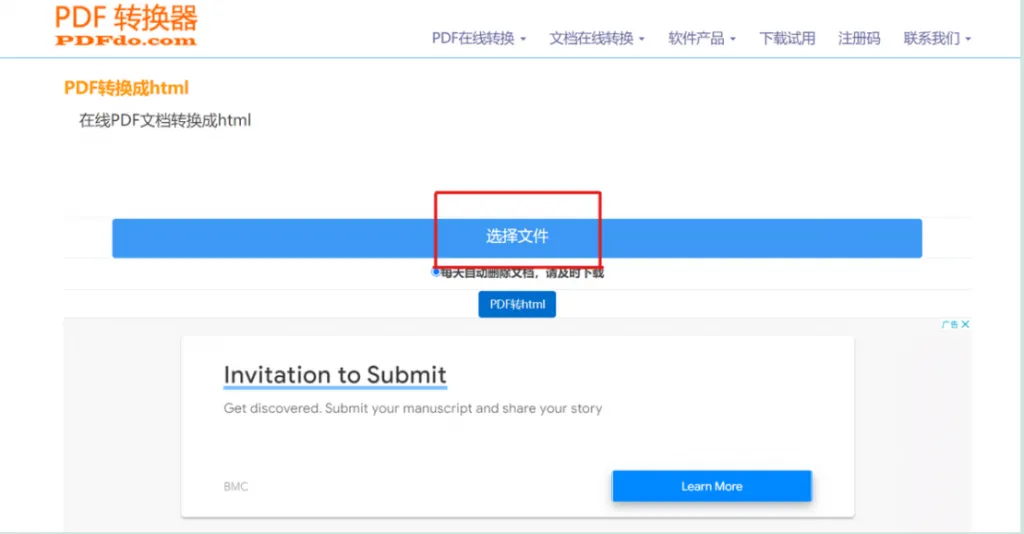
选择需要转换的文件后,点击下方的“PDF转html”按钮,即可开始转换。在跳转的新页面中点击下载,就能得到转换完成的文件。
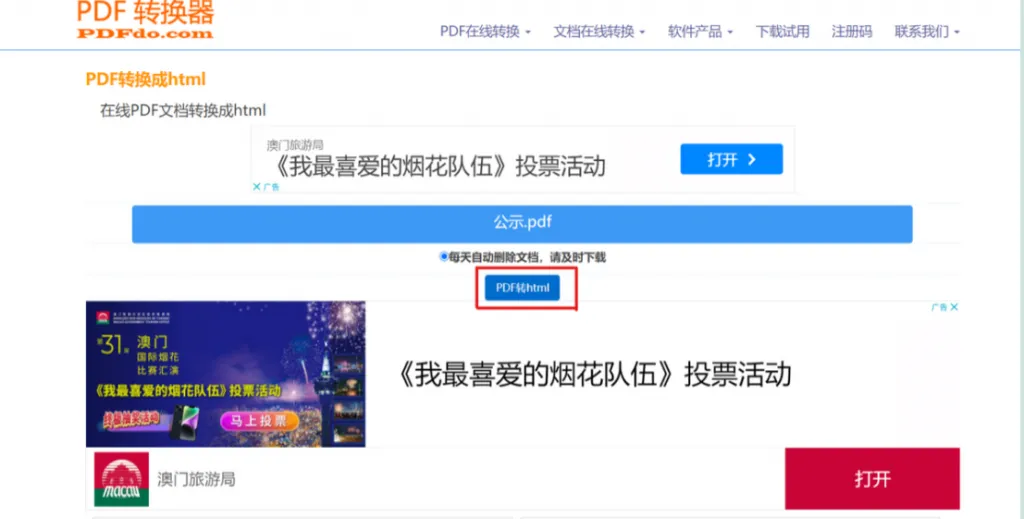
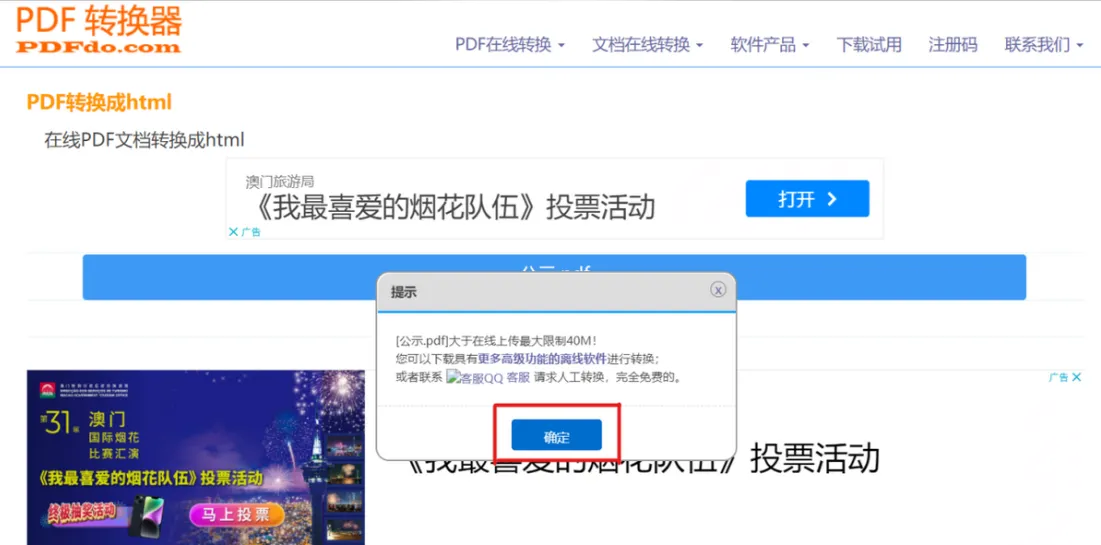
需要特别注意的是,网页不能保存转换完成的文件,需要及时下载以免文件丢失;除此之外,使用网页PDF转HTML功能在线上传最大限制为40M。适用于将体积较小的PDF文件转换成HTML格式。
PDF转HTML方法二:用PDF编辑器进行转换
进行包括PDF转HTML在内的操作,使用专业的PDF编辑器无疑是最好的选择。作为一款专业的PDF编辑器,UPDF不仅能轻松实现PDF转HTML等各种格式转换,还配备了丰富齐全的编辑功能,随时随地能够进行转换后的图文添加、内容识别提取等操作。
同时,UPDF没有网页广告,简洁精致的UI让你无需繁复的指引,即可轻松上手。
以下是使用UPDF进行PDF转HTML的具体操作:
下载并安装UPDF,点击打开软件。
我们可以看到首页上清晰的功能栏分布,点击“打开文件”图标,在弹出的窗口中选择需要转换的PDF文件。
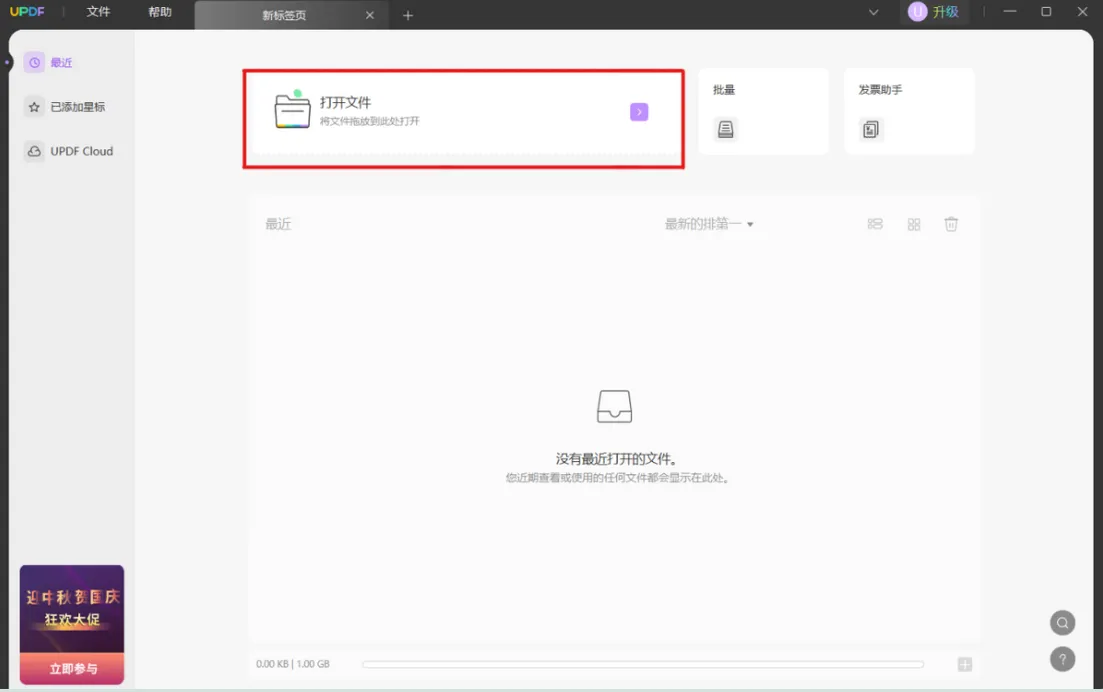
在打开文件的页面右侧竖排功能栏找到第三个图标(鼠标箭头放在图标上会出现“导出PDF”字样),单击图标,在出现的浮窗上有多个可供选择的文件格式,选择最下方的HTML格式。
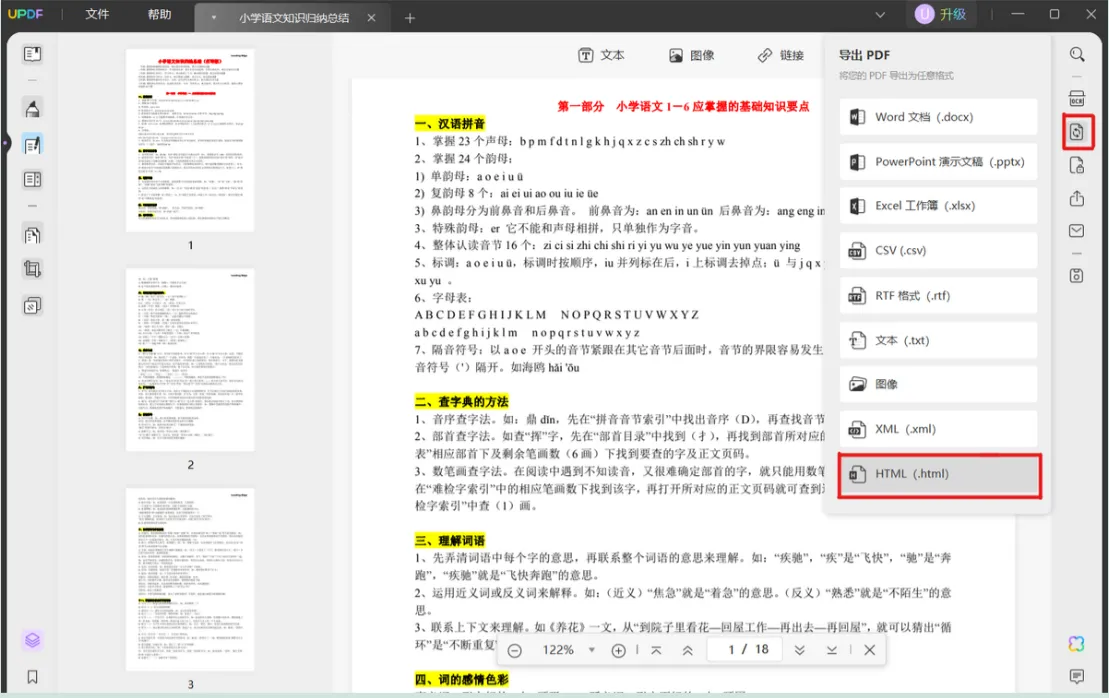
根据需求设置弹窗中的文件参数,如文档语言、页面范围等,进一步实现精准转换。最后点击“导出”的紫色按钮,选择文件在设备中保存的路径,就能得到转换后的HTML格式文件了。
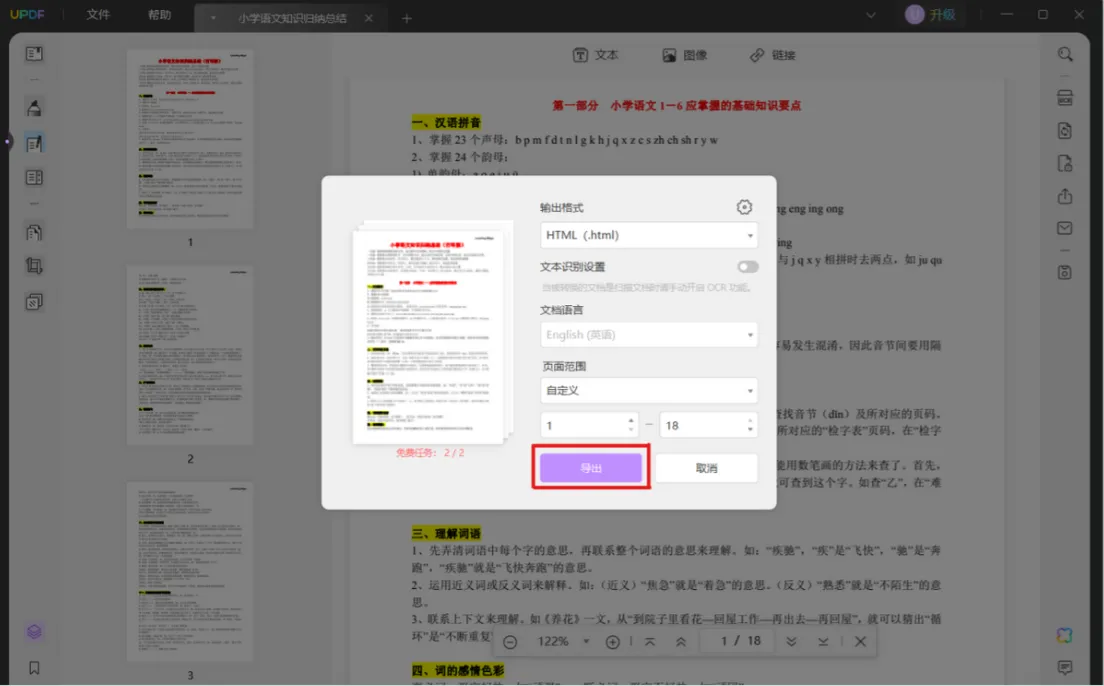
UPDF无需付费,在官网免费下载,即可享受多种便捷功能,让你的办公效率如虎添翼。
PDF转HTML方法三:用WPS进行转换
WPS可以说是我们必备的常用办公软件了,PPT、Excel等格式的文件都可以在WPS上进行简单编辑。WPS也有PDF格式转换功能,但是它无法直接实现PDF转HTML,而是要先将PDF文件转为Word文档后,才能再将Word文档转换为HTML文件。
下面简单介绍一下WPS转换步骤:
1.首先,打开已经转换成Word格式的文件,点击最左侧的“文件”按钮,在下拉的工具栏中点击“另存为”,选择“其他格式”。
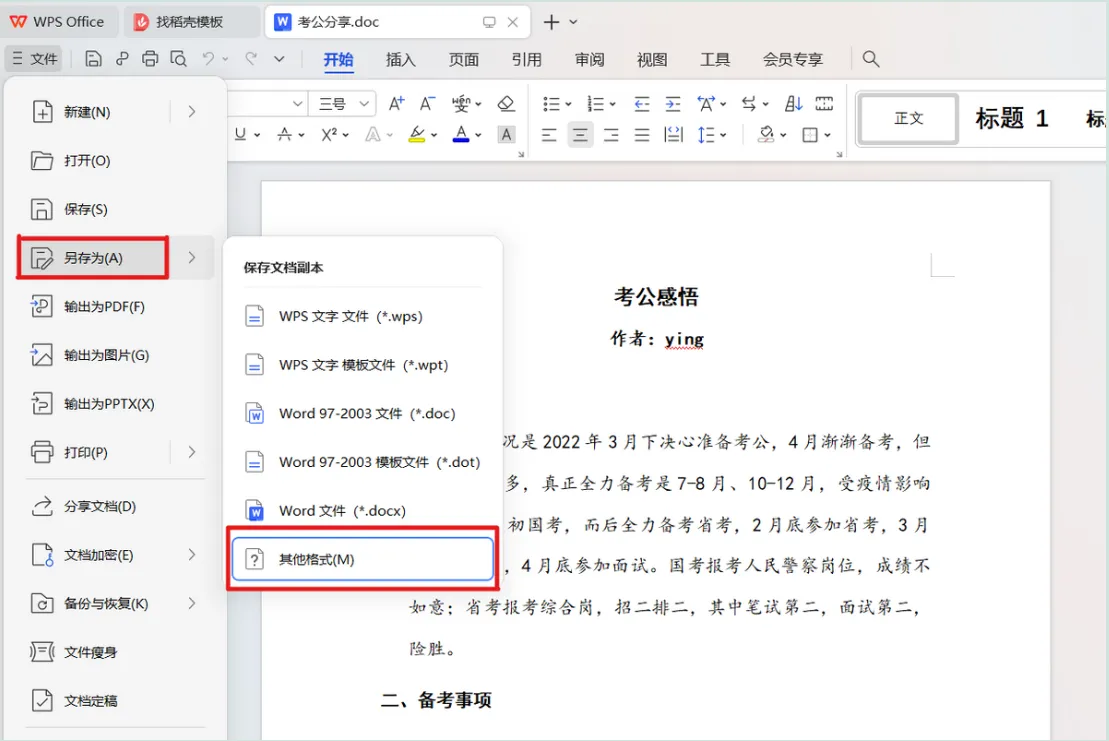
2.在文件类型中选择HTML格式,最后点击保存即可。
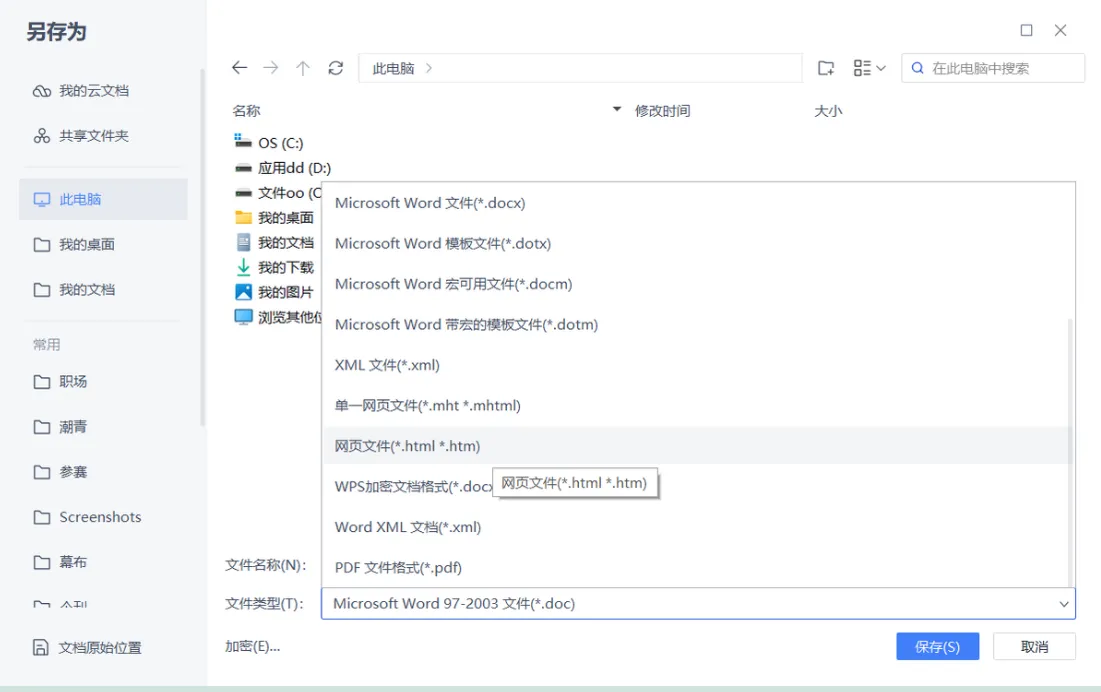
这个方法比较麻烦,需要转换两次,适合时间充裕、有耐心的小伙伴。
结论
以上就是这次分享的实用方法了,借助这几种方法,都能完成PDF转HTML的操作。不过还是推荐大家选择使用UPDF来实现格式转换,UPDF作为一款专业的PDF编辑器,无论实在功能还是美观度上都远超其他工具,是最高效、最适合你的转换工具。
 UPDF
UPDF AI 网页版
AI 网页版 Windows 版
Windows 版 Mac 版
Mac 版 iOS 版
iOS 版 安卓版
安卓版
 AI 单文件总结
AI 单文件总结 AI 多文件总结
AI 多文件总结 生成思维导图
生成思维导图 AI 翻译
AI 翻译  AI 解释
AI 解释 AI 问答
AI 问答 AI 多模态
AI 多模态 编辑 PDF
编辑 PDF 注释 PDF
注释 PDF 阅读 PDF
阅读 PDF PDF 表单编辑
PDF 表单编辑 PDF 去水印
PDF 去水印 PDF 添加水印
PDF 添加水印 OCR 图文识别
OCR 图文识别 合并 PDF
合并 PDF 拆分 PDF
拆分 PDF 压缩 PDF
压缩 PDF 分割 PDF
分割 PDF 插入 PDF
插入 PDF 提取 PDF
提取 PDF 替换 PDF
替换 PDF PDF 加密
PDF 加密 PDF 密文
PDF 密文 PDF 签名
PDF 签名 PDF 文档对比
PDF 文档对比 PDF 打印
PDF 打印 批量处理
批量处理 发票助手
发票助手 PDF 共享
PDF 共享 云端同步
云端同步 PDF 转 Word
PDF 转 Word PDF 转 PPT
PDF 转 PPT PDF 转 Excel
PDF 转 Excel PDF 转 图片
PDF 转 图片 PDF 转 TXT
PDF 转 TXT PDF 转 XML
PDF 转 XML PDF 转 CSV
PDF 转 CSV PDF 转 RTF
PDF 转 RTF PDF 转 HTML
PDF 转 HTML PDF 转 PDF/A
PDF 转 PDF/A PDF 转 OFD
PDF 转 OFD CAJ 转 PDF
CAJ 转 PDF Word 转 PDF
Word 转 PDF PPT 转 PDF
PPT 转 PDF Excel 转 PDF
Excel 转 PDF 图片 转 PDF
图片 转 PDF Visio 转 PDF
Visio 转 PDF OFD 转 PDF
OFD 转 PDF 创建 PDF
创建 PDF 企业解决方案
企业解决方案 企业版定价
企业版定价 企业版 AI
企业版 AI 企业指南
企业指南 渠道合作
渠道合作 信创版
信创版 金融
金融 制造
制造 医疗
医疗 教育
教育 保险
保险 法律
法律

 常见问题
常见问题 新闻中心
新闻中心 文章资讯
文章资讯 产品动态
产品动态 更新日志
更新日志












